

acdsee2021家庭版是一款专业性极强的图像编辑软件,这款软件是由ACD Systems公司所打造的,与其他软件相比,界面简约清爽,没有那么多花里胡哨的功能,所有功能一目了然,而且操作十分简单,内置丰富的新手教程,你只需通过教程操作即可,只需几分钟就能轻松上手,对新手用户十分的友好。
acdsee2021免费版与老版本相比,功能进行了全面的升级与优化,可以支持wav格式,还增加了对Adobe、QuickTime等格式的影像浏览、编辑等功能,全面满足用户的使用需求。最重要的是,该版本已经过网络大神的全面破解,所有功能都能无限使用,而且支持简体中文,十分适合国人用户使用。

1、在本站下载解压,得到fix破解补丁和acdsee2021专业版原程序和fix破解文件夹。
2、双击安装,点击next进行下一步。
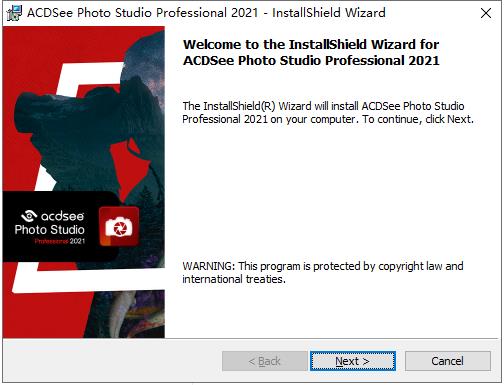
3、勾选安装协议。

4、选择自定义安装类型。

5、选择软件安装路径。

6、软件安装完成,直接退出向导。
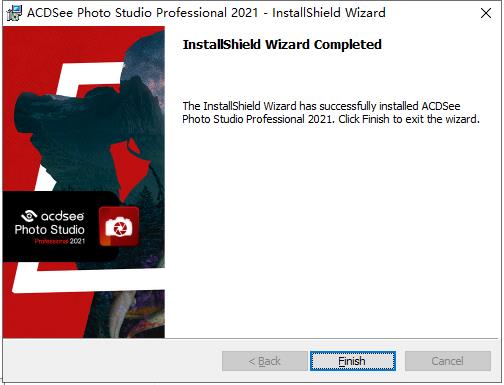
7、将fix文件夹下的“ACDSeeProfessional2021.exe”复制到源程序安装目录下。
默认安装目录【C:\Program Files\ACD Systems\ACDSee Pro\14.0】

8、运行程序,点击Offline activation进行注册。
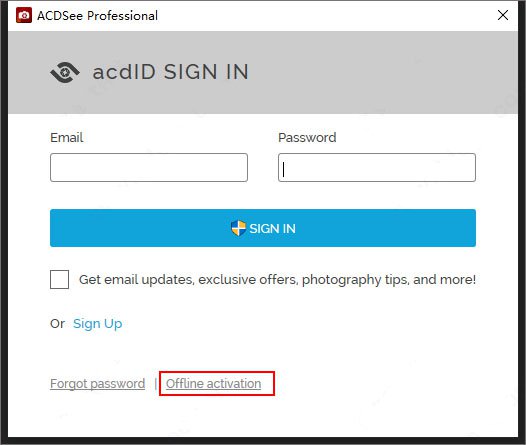
9、运行程序,输入fix文件夹下的read me.txt文本中提供的秘钥,点击next。
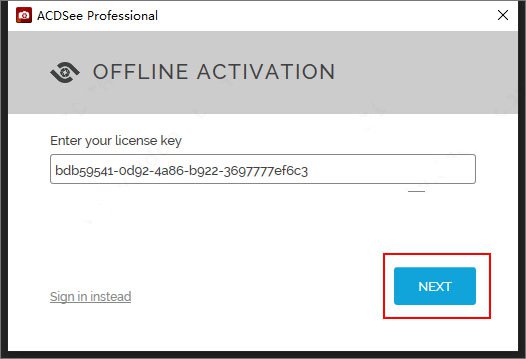
10、点击unlock解锁,再次输入read me.txt文本中提供的秘钥,点击verify。
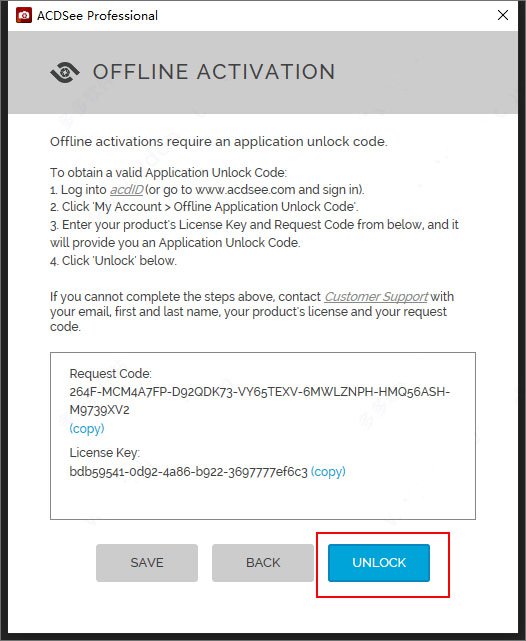
11、点击VERIFY即可,激活完成,点击ok重启程序即可。

12、以上就是本次acdsee2021汉化破解版的安装教程,希望能对用户有帮助。
1、acdsee相比于一般的看图软件来说功能要更加的强大,不仅可以用开看图还可以用来分类管理,并且还能编辑图片,我们下载安装acdsee软件以后就在左侧选择图片所在位置,右侧能预览到图片。
2、在窗口中我们找到想要查看的图片以后双击就可以打开acdsee图片查看界面,这个和美图看看等软件差不多。
3、如果想使用acdsee软件对照片进行编辑我们点击右上角的编辑功能就可以了,acdsee看图软件能够显示图片的尺寸、格式、元数据等等很多信息,所以很多爱好摄影的人都用acdsee看图软件。
4、在acdsee编辑图片的界面中我们可以看到很多的功能,比如消除红眼、修复工具、肤色微调等,很多时候acdsee看图软件完全能代替ps对图片来进行处理。
5、我们使用acdsee看图软件可以轻松的给图片添加文字、图片水印,acdsee给图片添加边框和特修也特别的方便。
6、在acdsee软件编辑左侧的几何功能中可以对照片进行旋转、翻转、裁剪、调整大小甚至透视等操作。而在曝光/照明功能中可以调节照片的色阶、曲线等等,堪比photoshop。
7、总之acdsee简体中文版功能十分的强大,对于平时管理和处理照片来说都能轻松应对,只要不是特别专业的处理acdsee基本可以替代ps。

1、打开acdsee软件找到需要压缩的图片。
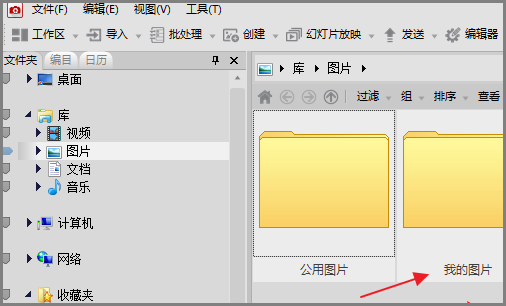
2、在acdsee看图软件中找到要处理的图片以后选中,然后在左上角的批处理中选择转换文件格式。
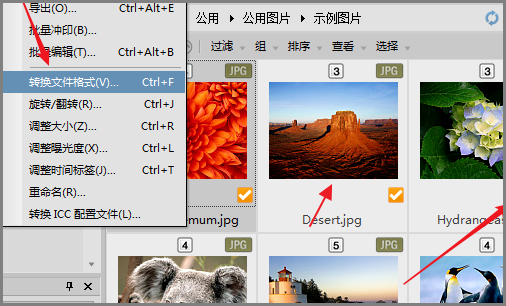
3、在acdsee看图软件的批量转换文件格式中选择一个想要转换的格式,然后选择格式设置。

4、在acdsee的格式设置中就可以设置图像品质了,设置的越小压缩率越大。

5、点击下一步。
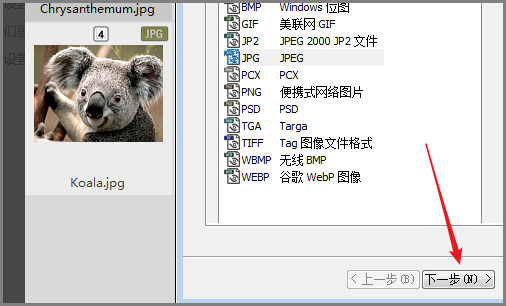
6、接下来在acdsee看图软件批量转换格式的输出窗口中选择修改后图片保存的位置,点击下一步。

7、在弹出的界面点击开始转换即可。
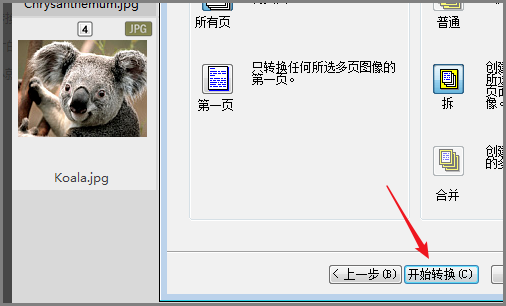
Alt + <下箭头>
缩放到适合图片高度
Alt + <右箭头>
缩放到适合图片宽度
Alt + C
拷贝一个或多个选定文件到指定文件夹
Alt + D
打开编辑说明对话框
Alt + Enter
打开属性面板
Alt + M
移动一个或多个选定文件到指定文件夹
Alt + O
打开选项对话框
Alt + R
重命名文件
Alt + S
停止/开始幻灯显示
Alt + W
使用之前的墙纸
Alt + X
推出查看器返回浏览器
Ctrl + B
使用当前文件作为平铺背景(不是桌面墙纸)
Ctrl + C
拷贝到剪切板
Ctrl + D
打开编辑说明对话框
Ctrl + E
用编辑模式打开文件
Ctrl + F4
关闭当前项目
Ctrl + Insert
拷贝选定范围到剪切板
Ctrl + J
翻转一个或多个选定的图片
Ctrl + L
调整选定一个或多个图片的亮度对比度
Ctrl + M
移动一个或多个选定文件到指定文件夹
Ctrl + O
打开文件对话框,可以在查看器中打开选定的一个或多个文件
Ctrl + P
打开 ACDSee 打印工具
Ctrl + Q
隐藏/显示抬头和注脚
Ctrl + R
对选定的一个或多个文件重定尺寸
Ctrl + S
打开另存为对话框,可以指定图片另存名称和格式
Ctrl + T
改变选定的一个或多个文件的时间戳
Ctrl + V
从剪切板粘贴
Ctrl + W
把选定文件设置为居中模式墙纸
Ctrl + X
剪切选区到剪切板
Ctrl + Y
重作之前反悔的命令
Ctrl + Z
反悔最后一次改动
Ctrl + Alt +
逆时针翻转90度
Ctrl + Alt +
顺时针翻转90度
Ctrl + Shift + A
显示/隐藏放大镜
Ctrl + Shift + B
显示/隐藏状态栏
Ctrl + Shift + C
拷贝到剪切板
Ctrl + Shift + D
取消选择
Ctrl + Shift + F
转换图片文件格式
Ctrl + Shift + F4
关闭所有图片
Ctrl + Shift + G
移除平铺的背景
Ctrl + Shift + L
Toggles instant image preview(从效果来看好像是显示上一个)
Ctrl + Shift + M
显示/隐藏主菜单
Ctrl + Shift + P
打印所有
Ctrl + Shift + T
显示/隐藏主查看器工具条
Ctrl + Shift + V
页面查看
Ctrl + Shift + W
设置当前图片为平铺方式墙纸
Delete
删除当前图片到回收站
End
显示最后一个
Enter
离开查看器返回浏览器
Esc
离开对话框,或者离开查看器返回浏览器
F
切换全屏模式
F1
打开帮助文件
F2
重命名当前文件
F5
重新载入当前文件最初版本
Home
显示第一个
Insert
打开文件对话框,可以在查看器中打开一个或多个选定文件
Page Up
显示上一个
Page Down
D显示下一个
Pause
停止/开始幻灯显示
Shift +
在多页图片中显示上一页
Shift + E
打开关联外部编辑器
Shift + L
打开关联外部编辑器
Shift + End
显示最后一个
Shift + Esc
最小化查看窗口
Shift + Home
显示第一个
Shift + Insert
从剪切板粘贴
Shift + Enter
离开查看器返回浏览器
Shift + Tab
返回上一焦点项目
Shift + Z
缩放选定区域
T
显示/隐藏主查看器工具条
Tab
移动到下一焦点项目
Z
设置缩放级别
\\
缩放到实际大小
[numpad] *
自动缩放图片
[numpad] +
放大图片
[numpad] -
缩小图片
[numpad] /
缩放到实际大小
[numpad] ;
Cycle resampling level
[numpad] =
放大图片
[numpad] `
切换图片声音开关
[numpad] 1
显示最后一个
[numpad] 3
显示下一个
[numpad] 7
显示第一个
[numpad] 9
显示上一个
显示上一个
显示下一个
************************
*查看模式鼠标快捷键
************************
双击
离开查看器返回浏览窗
右键单击
打开相关菜单
左键+右键单击
切换全屏模式
中键单击
切换全屏模式
滚轮单击
切换全屏模式
滚轮上滚
显示上一个
滚轮下滚
显示下一个
Shift + 滚轮上滚
显示多页图片内上一页
Shift + 滚轮下滚
一、人脸检测和面部识别
1、ACDSee的面部检测和面部识别工具将在照片中找到人物,因此您可以命名它们以进行快速搜索。
2、该软件将立即学习将哪些名称放置在哪些面孔上,甚至会建议可能的匹配项。
3、轻松控制要扫描的面部图像队列。
4、通过按未命名,自动命名和建议的名称搜索照片,可以节省手动繁琐的繁琐工作。
5、将照片按客户,家人或感兴趣的人进行区分,然后将面部数据嵌入照片中以安全保存。
6、从Lightroom和Picasa导入人脸数据,省去重命名图像中所有人的工作,然后,面部识别将在ACDSee数据库中找到任何匹配的面部。
二、数字资产管理
ACDSee具有无与伦比的文件管理功能,查找,排序,移动,组织和共享-完全掌握摄影工作流程所需的一切都在这里,唾手可得。禁止上传或导入图像,添加等级,分层关键字,标签,类别,位置数据和可自定义的颜色标签。
1、关键字,类别和标签
2、可自定义的键盘快捷键
3、批处理文件。
4、重复查找器。
5、多个图像篮。
6、动作和预设。
三、开发模式。
显影模式是ACDSee Photo Studio Ultimate和Professional独有的,并提供无损的高级编辑功能,今年,新窗格简化了您应用预设,拍摄快照以及查看直方图和开发历史记录的过程。
1、预设值。
2、混合克隆工具。
3、智能擦除。
4、色彩校正。
5、像素定位。
6、肤色调整。
四、全面的RAW编辑器
1、具有内置的RAW图像支持,可支持500多种相机型号。
2、通过ACDSee进行显影并利用非破坏性工具和效果来充分利用图像。
 立即查看
立即查看465.96MB/国产软件
2021-11-06
 立即查看
立即查看114.83MB/国产软件
2021-01-15
 立即查看
立即查看825KB/国产软件
2021-10-29
 立即查看
立即查看1.9GB/国产软件
2021-01-04
 立即查看
立即查看727.34MB/国产软件
2021-01-16
 立即查看
立即查看3.79GB/国产软件
2021-02-16
 立即查看
立即查看102MB/国产软件
2021-12-09
 立即查看
立即查看12MB/国产软件
2021-09-28
 立即查看
立即查看28.88MB/国产软件
2021-05-10
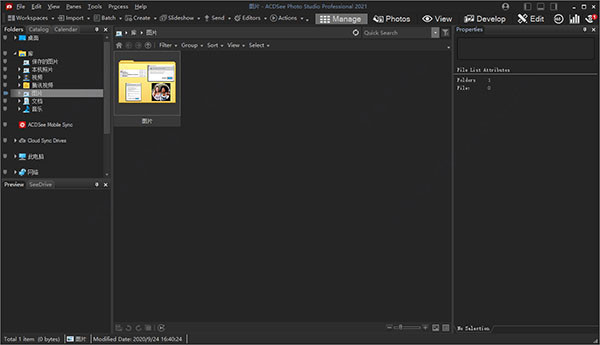


Photoshop 2020破解版1.9GB / 2021-01-04
点击查看UPUPOO激活码领取软件77.98MB / 2021-02-06
点击查看Maya2021最新版1.86GB / 2021-02-03
点击查看Xshell7激活破解版88.18MB / 2021-01-14
点击查看CorelDRAW2019破解版465.96MB / 2021-11-06
点击查看BurpSuite汉化破解版279MB / 2021-09-27
点击查看OC渲染器4.0破解版114.83MB / 2021-01-15
点击查看